Může existovat mnoho důvodů, proč můžete ztratit heslo systému Windows. Někdy jste po dlouhé době zapnuli počítač a nepamatujete si heslo. Někdy zadáte obtížné heslo, abyste zajistili větší bezpečnost, a nyní si nepamatujete, jaké je vaše heslo. Nebo dokonce někdy byl váš systém napaden hackery a vy zjistíte, že vaše heslo bylo změněno bez vašeho vědomí. Není třeba se obávat. Máme na to řešení. Původní heslo účtu můžete odstranit pomocí Windows Password Key Enterprise - PassFab 4WinKey Podnik.
Nejlepší Windows Password Key Enterprise Software – PassFab 4WinKey Enterprise
Na trhu existuje několik nástrojů, které vám pomohou při obnovení hesla systému Windows. Nejlepším nástrojem je ale v tomto ohledu zatím PassFab 4WinKey Enterprise. Dokáže obnovit vaše heslo během několika minut. Obecný proces zahrnuje vypálení DVD nebo flash disku. PassFab 4WinKey Enterprise vás provede celým procesem obnovení vašeho účtu. Tento program za vás může primárně udělat čtyři funkce, odstranit místního správce systému Windows a heslo uživatele.
4WinKey (Windows Password Key) vypálí CD/DVD nebo flash disk a odstraní heslo správce systému Windows. Podporuje operační systémy Windows XP, XP+SP2, XP+SP3, 2003, 2000, NT, Windows XP Professional x64 Edition (64-bit), Windows Server 2003 x64 Edition (64-bit) operační systémy, Windows Vista, Windows Vista (64 -bit), Windows Server 2008, Windows 8/8.1, Windows 7 a Windows 10. Windows Password Key Enterprise vám může pomoci se třemi základními funkcemi:
- Odstraňte heslo administrátora nebo přidružených účtů.
- Odstraňte přihlašovací heslo k systému Windows Server.
- Odstraňte heslo hosta Windows 10/8.1/8/7/XP.
Jak používat Windows Password Key Enterprise
PassFab 4WinKey Enterprise je v tomto ohledu nejlepší nástroj, jediné, co si potřebujete připravit, je prázdné USB, CD nebo DVD. Tato část vás provede každým krokem od stažení až po práci. Pokud jste nějakým způsobem ztratili heslo k systému Windows a přejete si obnovit své heslo pomocí Windows Password Key Enterprise, postupujte podle následujících kroků:
Krok 1: Stáhněte a spusťte PassFab 4WinKey Enterprise na jakémkoli jiném počítači a vyberte spouštěcí médium (CD/DVD nebo USB Flash Drive).
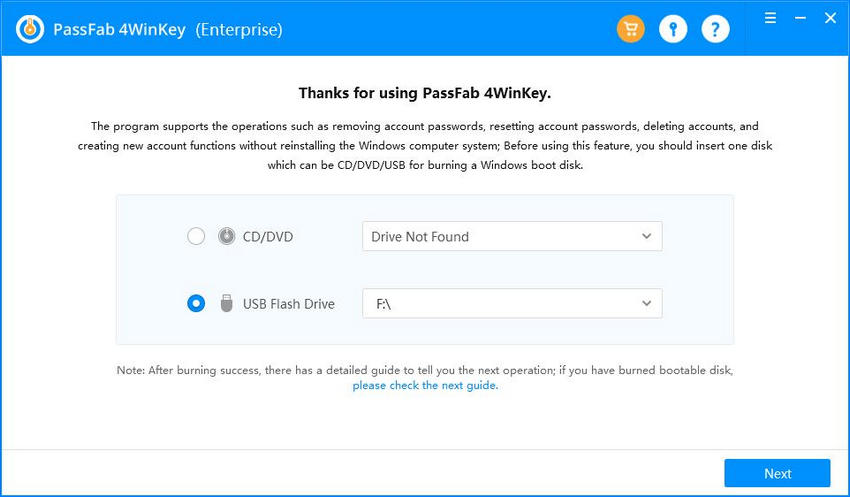
Krok 2: Kliknutím na „Vypálit“ zahájíte vypalování spouštěcího disku. Tím se zformátuje vaše CD/DVD/USB a vaše instalační soubory se automaticky přesunou na disk.
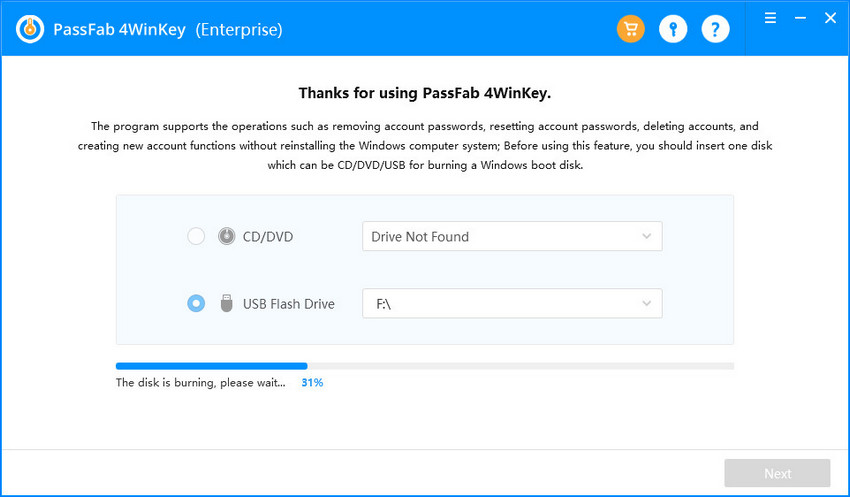
Krok 3: Klikněte na "Ano" a 4WinKey Enterprise začne vypalovat bootovací CD/DVD/USB, CD/DVD/USB bude naformátováno. Úspěšné vypálení CD/DVD/USB bude nějakou dobu trvat. Stiskněte OK a ukončete 4WinKey Enterprise.
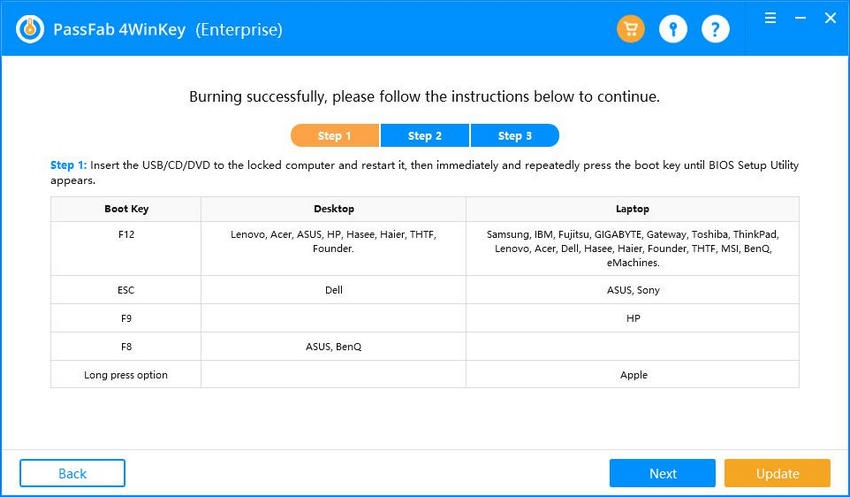
Krok 4: Vložte disk DVD/CD/USB do počítače, ve kterém chcete obnovit přihlašovací heslo systému Windows. Do nabídky "boot" se dostanete stisknutím zadané spouštěcí klávesy na vašem počítači před spuštěním počítače. Z prvního spouštěcího zařízení vyberte místo pevného disku jednotku CD/DVD/USB.
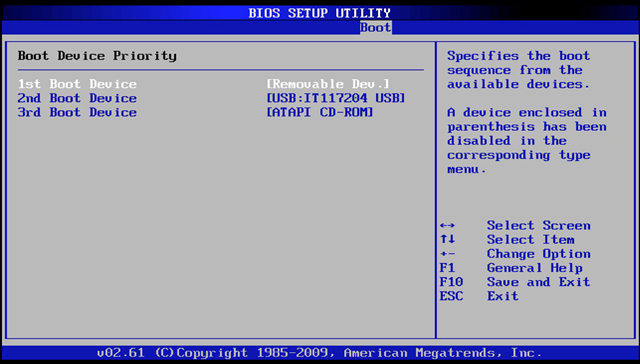
Krok 5: Postupujte podle pokynů 4WinKey Enterprise. Vyberte si z možností operačního systému Windows podle svých požadavků.
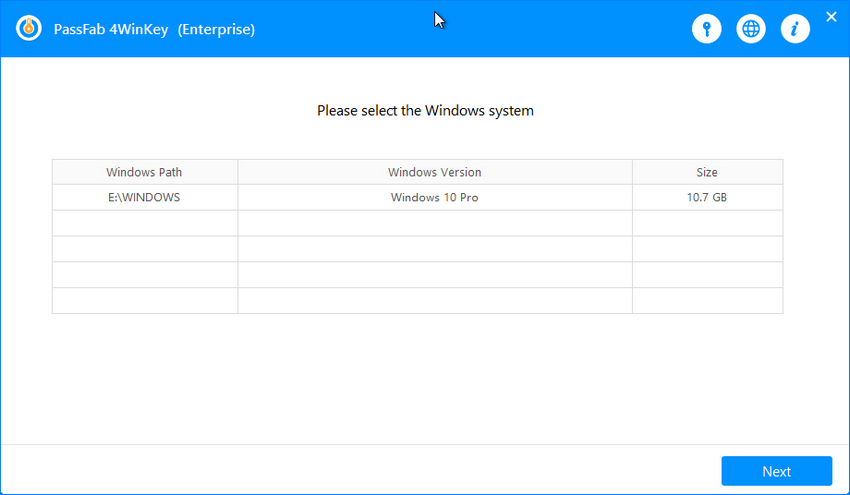
Krok 6. Když restartujete počítač, objeví se dialogové okno. Zde uvidíte všechny účty včetně vašeho zamčeného. Nyní zkontrolujte účty, které to chcete obnovení hesla systému Windows nástroj pro odstranění hesla za vás.
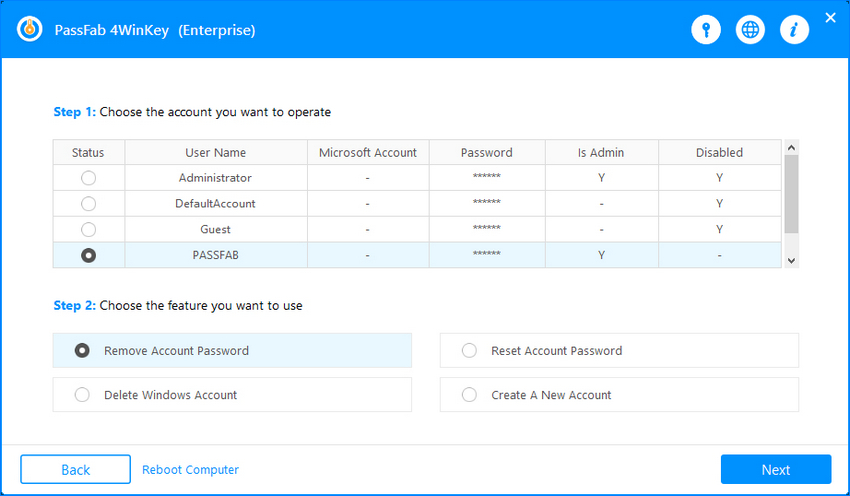
Krok 7. Vyberte a stiskněte další tlačítko. Po chvíli načte dialogové okno s gratulací.
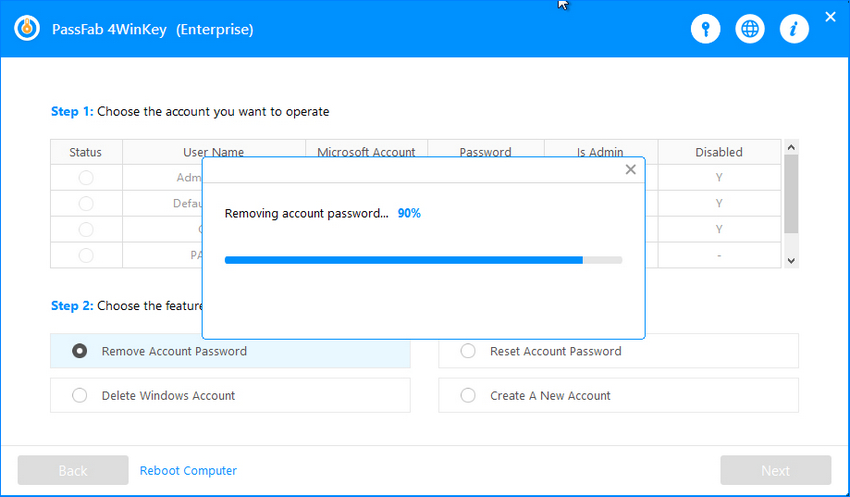
Krok 8. Klikněte na „Restartovat“ a poté na tlačítko „Restartovat nyní“ pro restartování počítače, vyjměte USB/CD/DVD z počítače a vaše práce je hotová.
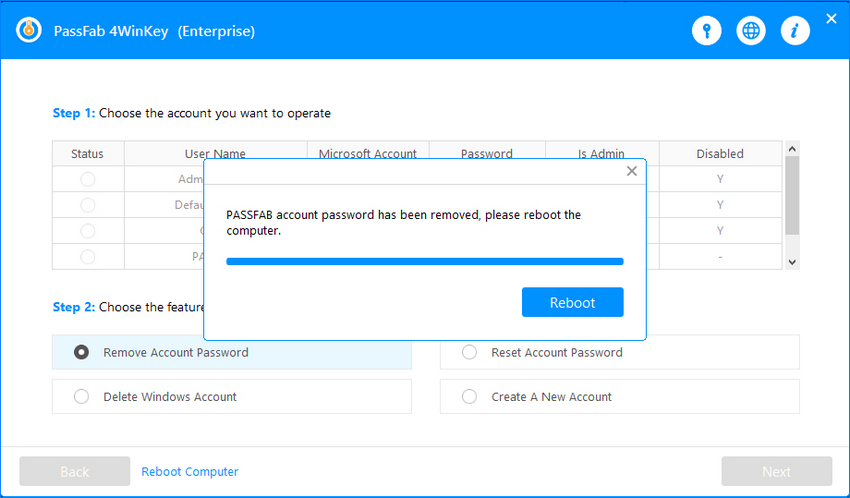
souhrn
Může existovat mnoho důvodů, proč člověk bohužel ztratil své heslo a přeje si ho získat zpět. Jednou ty zapomenuté heslo systému Windows , vaše důležitá data a soubory jsou pro vás hlavním zájmem. Ve výše uvedeném článku jsme diskutovali o řešeních tohoto problému pro resetování hesla systému Windows pomocí Klíč hesla systému Windows Enterprise – PassFab 4WinKey Enterprise.
Otázky týkající se produktu? Promluvte si přímo s naším týmem podpory >>
